Comment vider la corbeille en toute sécurité dans OS X

OS X a la réputation d'être sécurisé. Il est, et à son crédit, il offre un certain nombre d'options pour le rendre encore plus sûr, comme l'option de supprimer en toute sécurité les fichiers afin qu'ils soient plus difficiles, voire impossible, à récupérer.
Supprimer vos fichiers en toute sécurité signifie Lorsque vous videz la corbeille de votre Mac, non seulement les fichiers sont supprimés du disque dur, mais ils sont ensuite remplacés par des données aléatoires pour les masquer. C'est comme si vous deviez croiser quelque chose au crayon sur un morceau de papier plutôt que de prendre un marqueur noir permanent et de le dépasser jusqu'à ce que vous ne puissiez pas distinguer ce qu'il y avait dessous.
L'effacement sécurisé n'est pas un nouveau concept. expliqué comment le faire dans Windows. Nous avons mentionné la possibilité d'effectuer un effacement sécurisé sur OS X en passant, lorsque nous avons discuté du Finder et de ses préférences. Aujourd'hui, nous voulons vous montrer les trois façons dont vous pouvez effectuer des effacements sécurisés sous OS X.
La commande est l'option
La touche Option ou Alt ouvre toutes sortes de nouvelles possibilités. Par exemple, si vous maintenez la touche d'option enfoncée et cliquez sur le curseur de volume de votre barre de menu, vous pouvez rapidement modifier les sources d'entrée et de sortie.
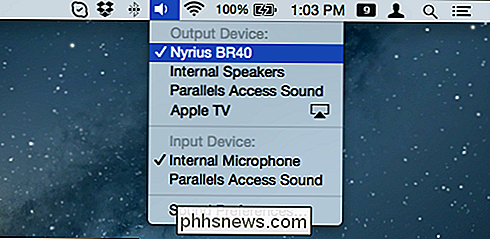
De même, vous trouverez également des éléments cachés dans les menus Finder et Dock. Il semblerait logiquement que vous puissiez faire la même chose avec la Corbeille. Cependant, lorsque vous voulez supprimer des fichiers de votre ordinateur en toute sécurité, vous devez maintenir la touche "Commande" enfoncée, cliquez avec le bouton droit de la souris, puis vous pouvez sélectionner "Sécuriser la corbeille vide".
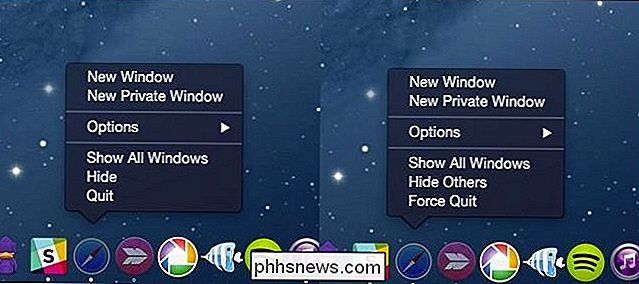
Vous pouvez également supprimer la corbeille en toute sécurité à l'aide du menu du Finder
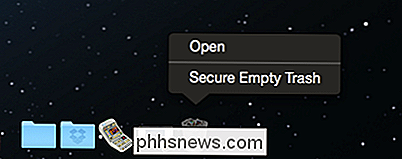
Lorsque vous essayez de vider la corbeille en toute sécurité, la boîte de dialogue suivante vous avertit que cette action est éternel.
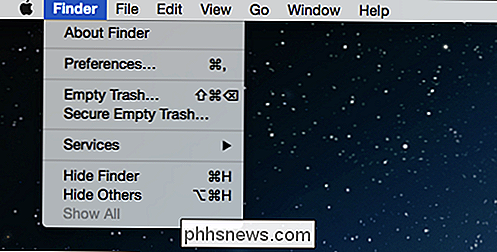
Notez toutefois que si vous videz correctement votre corbeille dans l'intention d'effacer définitivement quelque chose et que Time Machine ou un autre programme de sauvegarde est en cours d'exécution, il est probable que le ou les fichiers en question existeront toujours. Rappelez-vous, les fonctionnalités et les menus cachés sont normalement accessibles dans OS X en utilisant e Touche "Option", mais pour accéder à l'option d'effacement sécurisé caché, vous devez utiliser la touche "Commande"

Activation permanente de l'effacement sécurisé
Si vous ne voulez pas maintenir la touche "Commande" à chaque fois vous pouvez vider votre corbeille en toute sécurité, puis l'activer en permanence.
Vous devez savoir que l'effacement sécurisé des données à chaque fois prendra plus de temps que prévu. C'est probablement quelque chose que vous voulez considérer si vous utilisez un Mac avec des données sensibles ou si vous êtes vraiment soucieux de la vie privée, mais pour les effacements quotidiens, il serait préférable de laisser cette option désactivée.
D'abord, ouvrez les préférences du Finder dans le menu "Finder" ou utilisez la combinaison de touches "Commande +". Une fois qu'ils sont ouverts, cliquez sur l'onglet "Avancé" puis cochez la case à côté de "Vider la corbeille en toute sécurité".
Désormais, chaque fois que vous videz la corbeille, cela n'indique pas qu'il s'agit d'un effacement sécurisé. l'initialiser, après quoi il affichera l'avertissement mentionné précédemment.
L'effacement sécurisé des déchets ne dispense pas les utilisateurs de prendre d'autres mesures de sécurité. OS X dispose d'un panneau de préférences complet pour les options importantes telles que le cryptage, les mots de passe, le pare-feu, etc. L'effacement sécurisé ajoute toutefois un niveau de sécurité supplémentaire que les utilisateurs n'ont peut-être pas envisagé précédemment.
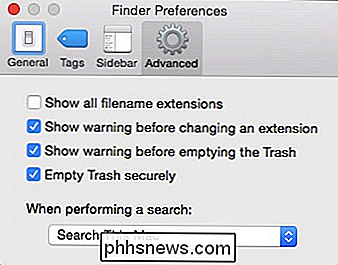
Rappelez-vous que l'effacement sécurisé signifie que votre ordinateur doit effectuer un travail supplémentaire, ce qui peut prendre beaucoup plus de temps. En outre, tout ce que vous supprimez avec cette méthode peut toujours se trouver dans Time Machine ou d'autres sauvegardes.
Si vous avez des commentaires à ajouter, comme un commentaire ou une question, laissez-le dans notre forum de discussion. >

Les aimants peuvent endommager ou essuyer le disque dur d'un ordinateur portable
Que notre matériel informatique soit neuf ou un peu plus vieux, il ne faut jamais faire trop attention pour ne pas l'endommager . Dans cet esprit, les aimants peuvent-ils endommager ou essuyer un disque dur? La session de questions-réponses d'aujourd'hui nous est offerte par SuperUser, une subdivision de Stack Exchange, un regroupement communautaire de sites Web de questions et réponses.

Configurer le bureau à distance Chrome pour accéder à distance à n'importe quel PC
Vous cherchez un moyen rapide et facile d'accéder à votre machine Windows, Mac ou Linux à partir d'un appareil Apple, d'un appareil Android ou même d'une autre machine Windows, Mac ou Linux? Si oui, alors il y a une solution qui fonctionne vraiment, vraiment bien: Chrome Remote Desktop.Pou



